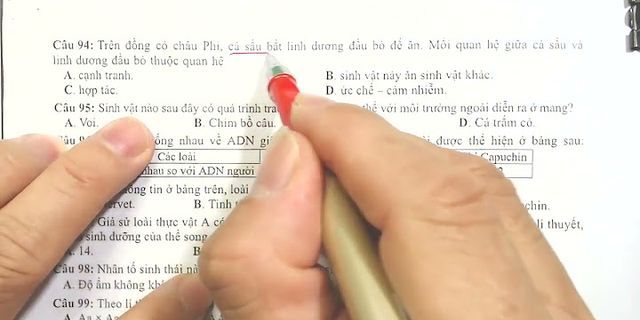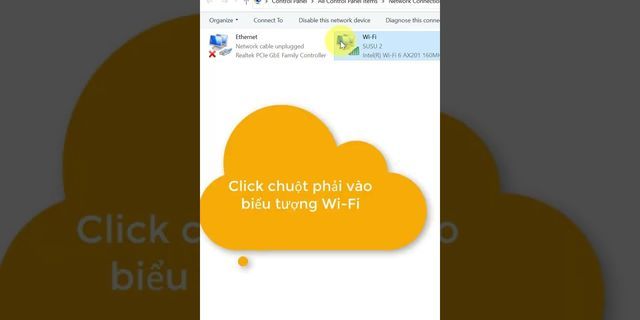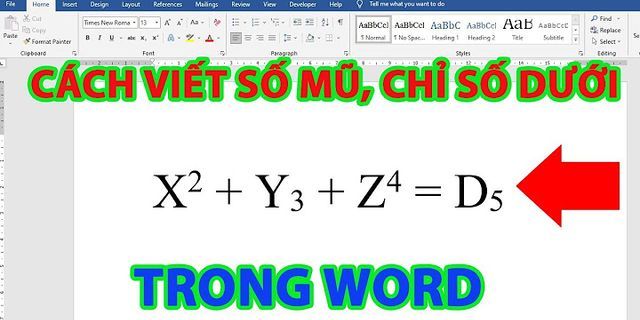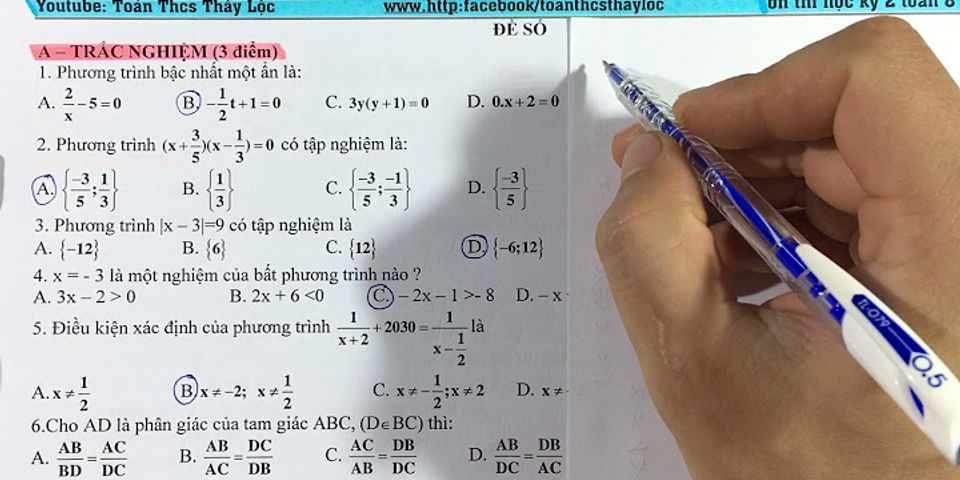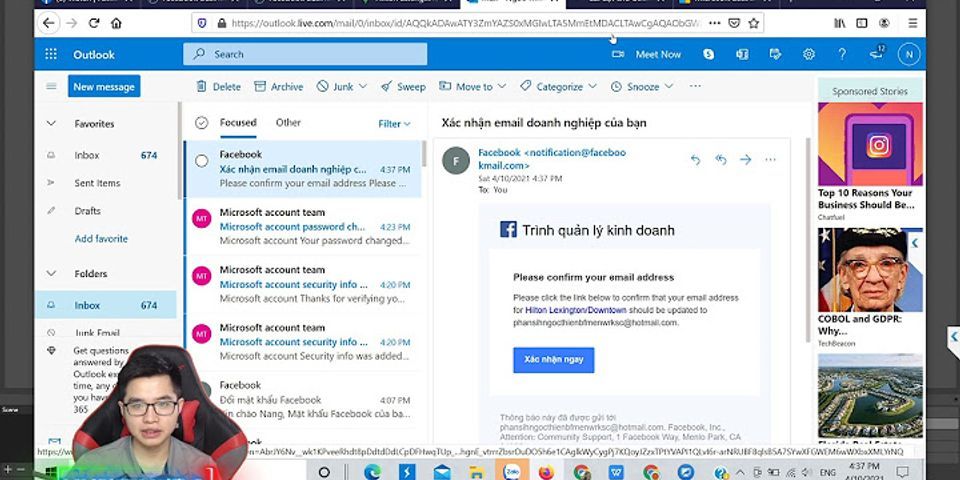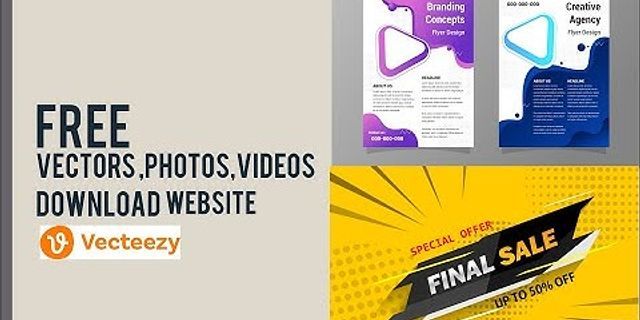* Xem chi tiết Công văn và tải về TẠI ĐÂY! HƯỚNG DẪN CÀI ĐẶT: Bước 1: Cài đặt ứng dụng Truy cập CH Play trên hệ điều hành Androidhoặc App Store trên hệ điều hànhIOS. Tìm từ khoá: “Sổ sức khoẻ điện tử”, tải và cài đặt ứng dụng. Bước 2: Đăng ký sử dụng Sau khi cài đặt xong, ấn mở hoặc từ màn hình nền nhấp chọn biểu tượng của ứng dụng, chọn “cho phép”, sau đó chọn đăng ký sử dụng. Điền đầy đủ thông tin: Họ và tên, số điện thoại, mật khẩu và nhắc lại mật khẩu, nhấn vào tiếp theo để đăng ký. Hệ thống sẽ trả về mã OTP dưới dạng tin nhắn tới số điện thoại đăng ký. Nhập số OTP, nhấn xác nhận để hoàn thành đăng ký sử dụng. Bước 3: Cập nhật thông tin cá nhân Từ màn hình chính của ứng dụng, ấn vào mục cá nhân, chọn thông tin cá nhân, nhập đầy đủ thông tin cá nhân bao gồm: Số thẻ Bảo Hiểm Y Tế, thời gian hiệu lực, ngày tháng năm sinh, số hộ chiếu, chứng minh thư, căn cước công dân, hộ khẩu thường trú, thông tin sức khoẻ, tiền sử bệnh. Bước 4: Đăng ký tiêm chủng Từ màn hình chính, nhấp chọn chức năng đăng ký tiêm chủng, nhập đầy đủ thông tin: ngày đăng ký, đối tượng, tiền sử tiêm, kích chọn vào ô “Đồng ý tiêm chủng” ấn xác nhận để hoàn thành đăng ký tiêm. Bước 5: Khai báo y tế Từ màn hình chính của ứng dụng, nhấp chọn vào chức năng khai báo y tế. Tích vào chọn khai hộ nếu thực hiện khai hộ người khác. Nhập đầy đủ và chính xác thông tin như trên tờ khai yêu cầu, nhập mã bảo mật và nhấn chọn Gửi tờ khai để hoàn thành khai báo y tế. Tab danh sách tờ khai có danh sách tờ khai y tế đã nộp bao gồm thông tin ngày giờ và mã QR code để truy suất thông tin khi cần. Bước 6: Sử dụng ứng dụng tại điểm tiêm chủng Sau khi nộp đăng ký tiêm và được cơ quan y tế mời đến tiêm, người sử dụng ứng dụng từ màn hình chính truy cập vào chức năng “Mã sổ sức khoẻ” để hiển thị Mã QR, người dùng cung cấp mã này cho nhân viên y tế sẽ dùng dụng cụ quét mã để truy suất thông tin người dùng nhanh chóng. Tuỳ tình trạng tiêm chủng của người dùng, các đơn vị liên quan sẽ tiến hành cập nhật thông tin tiêm của người dùng lên hệ thống, và sẽ trả về chứng nhận tiêm chủng gồm các trạng thái: “Chưa tiêm Vắc Xin”, “Đã Tiêm 01 Mũi Vắc Xin”, “Đã Tiêm 02 mũi Vắc Xin”. Người dùng cũng có thể phản ánh lại cho cơ quan chức năng phản ứng sau tiêm ở chức năng “Phản ứng sau tiêm” trên màn hình chính của ứng dụng. Ngoài ra trên ứng dụng Sổ sức khoẻ điện tử hiện đang tích hợp nhiều chức năng khác: Quét mã QR, Hồ sơ sức khoẻ, thành viên gia đình, đặt khám, lịch sử tư vấn, nơi đã đến, dịch vụ khác, lịch hẹn, thông báo…
Hướng dẫn sử dụng app Sổ sức khỏe điện tử chi tiết nhất Đăng ký tài khoản Sổ sức khỏe điện tử
Đăng nhập tài khoản Sổ sức khỏe điện tử
Bước 1: Đầu tiên bạn hãy mở ứng dụng Sổ sức khoẻ điện tử. Đầu tiên bạn hãy mở ứng dụng Sổ sức khoẻ điện tử. Bước 2: Tiếp theo bạn hãy chọn vào Đăng ký. Tiếp theo bạn hãy chọn vào Đăng ký. Bước 3: Điền đầy đủ thông tin cá nhân như Họ và tên, số điện thoại và nhập mật khẩu,... sau đó nhấn Tiếp tục. Điền đầy đủ thông tin cá nhân và nhấn tiếp tục. Bước 4: Nhập lại mã OTP vừa được gửi về số điện thoại mà bạn đã điền ở trên và nhấn Gửi lại mã. Nhập lại mã OTP vừa được gửi về số điện thoại mà bạn đã điền ở trên và nhấn Gửi lại mã. Bước 5: Lúc này bạn đã đăng ký thành công, bạn có thể nhấn vào Đăng nhập để đăng nhập vào ứng dụng ngay lập tức bằng tài khoản bạn vừa đăng ký. Lúc này bạn đã đăng ký thành công. Bước 6: Nhập thông tin tài khoản của bạn và nhấn Đăng nhập. Nhập thông tin tài khoản của bạn và nhấn Đăng nhập. Bước 7: Nhập các Thông tin hành chính, bấm Lưu để hoàn thiện hồ sơ cá nhân. Nhập các Thông tin hành chính, bấm Lưu để hoàn thiện hồ sơ cá nhân. Bước 8: Giao diện ứng dụng được hiện lên đồng nghĩa với việc bạn đã đăng nhập thành công. Bạn đã đăng nhập thành công. Bước 1: Mở ứng dụng Sổ sức khỏe điện tử, chọn Đăng ký tiêm chủng. Mở ứng dụng Sổ sức khỏe điện tử, chọn Đăng ký tiêm chủng Bước 2: Điền các thông tin cá nhân tại mục Thông tin đăng ký tiêm bao gồm:
Điền các thông tin cá nhân tại mục Thông tin đăng ký tiêm Điền các thông tin khác bao gồm:
Điền các thông tin khác Tại mục Đối tượng, bạn nhấn chọn đối tượng tiêm tương ứng với bản thân. Nếu bạn không thuộc những đối tượng trong danh sách, chọn Khác. Tại mục Đối tượng, bạn nhấn chọn đối tượng tiêm tương ứng với bản thân Tại mục Địa chỉ nơi ở, dân tộc, quốc tịch: điền chính xác địa chỉ nơi ở hiện tại, dân tộc, quốc tịch theo hộ chiếu hoặc theo giấy chứng minh nhân dân, thẻ căn cước công dân. Điền chính xác địa chỉ nơi ở hiện tại, dân tộc, quốc tịch Bước 3: Sau khi đã điền xong các thông tin cá nhân, chọn Tiếp tục. Sau khi đã điền xong các thông tin cá nhân, chọn Tiếp tục Bước 4: Tiến hành khai báo các thông tin khác tại mục Tiền sử tiêm. Sau đó chọn Tiếp tục. Điền các thông tin về tiền sử bệnh của bạn: trả lời Có hoặc Không hoặc Không nhớ. Điền các thông tin về tiền sử bệnh của bạn: trả lời Có hoặc Không hoặc Không nhớ Bước 5: Tại mục Phiếu đồng ý, bạn đọc kỹ các thông tin tiêm chủng cũng như các cảnh báo, nhắc nhở sau khi tiêm vắc-xin,... Đọc kỹ các thông tin tiêm chủng cũng như các cảnh báo, nhắc nhở sau khi tiêm vắc-xin,... Sau khi đã đọc xong các thông tin trên, nhấn dấu tích vào ô Đồng ý tiêm chủng và cam kết trong vòng 14 ngày qua chưa tiêm phòng, nếu sai tôi xin chịu trách nhiệm. Sau đó nhấn Xác nhận. Sau khi đã đọc xong các thông tin trên, nhấn dấu tích vào ô Đồng ý tiêm chủng Bước 1: Truy cập trang web Cổng thông tin tiêm chủng tại: tiemchungcovid19.gov.vn Bước 2: Chọn mục Tra cứu trên thanh menu và chọn tiếp Tra cứu chứng nhận tiêm Tra cứu chứng nhận tiêm Bước 3: Điền thông tin cá nhân và nhấn Tra cứu (Các mục có dấu * là bắt buộc điền, các mục khác có thể bỏ qua) Điền thông tin cá nhân Bước 4: Bạn sẽ xem được chứng nhận tiêm vắc-xin Covid-19 với mã QR tiêm chủng cùng thông tin cá nhân. Chứng nhận tiêm vắc-xin Covid-19
Bước 1: Bạn truy cập vào trang web theo link sau: tiemchungcovid19.gov.vn Bước 2: Bạn điền đầy đủ thông tin cá nhân như: họ tên, ngày sinh, SĐT, số CMND/CCCD, địa chỉ hiện tại. Các mục có dấu * là bắt buộc điền, các mục không có dấu * không cần điền. Bạn điền đầy đủ thông tin cá nhân Bước 3: Chọn một lý do phản ánh như: đã tiêm mũi 1 nhưng chưa có chứng nhận tiêm, tiêm 2 mũi nhưng chỉ có chứng nhận mũi 1,... Chọn một lý do phản ánh Bước 4: Chọn thông tin mũi tiêm gồm loại vắc-xin, ngày tiêm, địa điểm tiêm (xem trên góc trái, phía trên giấy chứng nhận tiêm) Chọn thông tin mũi tiêm Bước 5: Nhấn vào biểu tượng  Nhấn vào biểu tượng để tải lên ảnh giấy chứng nhận tiêm vắc-xin Bước 6: Chọn ảnh giấy chứng nhận tiêm vắc-xin Chọn ảnh giấy chứng nhận tiêm vắc-xin Bước 7: Nhập mã xác nhận giống kí tự bên dưới Nhập mã xác nhận Bước 8: Nhập mã OTP được gửi về SĐT của bạn là hoàn tất điều chỉnh thông tin tiêm vắc-xin Nhập mã OTP
Bước 1: Mở app Sổ sức khỏe điện tử trên điện thoại và nhấn nút Đăng nhập. Nhấn nút Đăng nhập Bước 2: Tiếp theo, bạn hãy nhập số điện thoại, mật khẩu và nhấn nút Đăng nhập bên dưới để đăng nhập vào ứng dụng Sổ sức khoẻ điện tử. Bạn có thể tham khảo Cách đăng ký tài khoản sổ sức khỏe điện tử Nhập số điện thoại, mật khẩu và nhấn nút Đăng nhập Bước 3: Tại giao diện trang chủ, nhấn vào mục Cá nhân nằm ở góc phải phía dưới cùng màn hình. Nhấn vào mục Cá nhân Bước 4: Tại đây, bạn nhấn chọn mục Lịch sử đăng ký tiêm. Nhấn chọn mục Lịch sử đăng ký tiêm Bước 5: Ngay lập tức, bạn sẽ xem lịch sử đăng ký tiêm vắc-xin và kết quả hồ sơ. Nếu muốn xem chi tiết lịch sử đăng ký tiêm, hãy nhấn vào dấu ba chấm nằm dọc bên cạnh tên người đăng ký tiêm. Nhấn vào biểu tượng dấu ba chấm nằm dọc Bước 6: Khi đó, bạn sẽ thấy lịch sử tiêm chi tiết hiển thị như hình bên dưới. Xem lịch sử đăng ký tiêm chi tiết
Bước 1: Tải app Sổ sức khỏe điện tử Vào Apple Store tải app Sổ sức khỏe điện tử Bước 2: Mở Sổ sức khỏe điện tử > Bấm Đăng kí. Bấm Đăng kí Bước 3: Điền Họ và tên, Số điện thoại, Mật khẩu, Nhập lại mật khẩu, bấm Tiếp tục. Điền Họ và tên, Số điện thoại, Mật khẩu, Nhập lại mật khẩu Bước 4: Nhập mã OTP gửi đến số điện thoại đăng kí. Nhập mã OTP gửi đến số điện thoại đăng kí Bước 5: Nhập Tài Khoản (số điện thoại đăng kí), Mật khẩu, bấm ĐĂNG NHẬP. Nhập Tài Khoản (số điện thoại đăng kí), Mật khẩu, bấm ĐĂNG NHẬP Bước 6: Điền Thông tin hành chính, bấm Lưu để hoàn thiện hồ sơ cá nhân. Điền Thông tin hành chính, bấm Lưu để hoàn thiện hồ sơ cá nhân Thông báo tình trạng phản ứng sau tiêm Bước 1: Chọn Phản ứng sau tiêm. Chọn Phản ứng sau tiêm Bước 2: Điền THÔNG TIN TÌNH TRẠNG PHẢN ỨNG SAU TIÊM, Bấm Lưu. Điền THÔNG TIN TÌNH TRẠNG PHẢN ỨNG SAU TIÊM, Bấm Lưu Gọi tổng đài khi gặp triệu chứng Bước 1: Bấm nút đỏ hình điện thoại. Bấm nút đỏ hình call Bước 2: Bấm Gọi 19008600. Bấm Gọi 19008600 Đặt lịch khám Bước 1: Tại trang chủ, bấm Đặt khám. Tại trang chủ, bấm Đặt khám Bước 2: Chọn bệnh viện. Chọn bệnh viện Bước 3: Bấm Đặt khám. Bấm Đặt khám Khai báo y tế Bước 1: Tại trang chủ, lên Đặt khám gạt sang trái. Tại trang chủ, lên Đặt khám gạt sang trái Bước 2: Chọn Tờ khai Y tế. Chọn Tờ khai Y tế Bước 3: Điền THÔNG TIN KHAI BÁO Y TẾ, bấm Gửi tờ khai. Điền THÔNG TIN KHAI BÁO Y TẾ, bấm Gửi tờ khai Mình vừa giới thiệu cho bạn tổng hợp cách sử dụng app Sổ sức khỏe điện tử chi tiết, đầy đủ tính năng. Hy vọng các bạn thực hiện thành công và đừng quên để lại bình luận, đánh giá bên dưới nếu thấy bài viết hữu ích nhé! |